Comment enseigner un cours en ligne
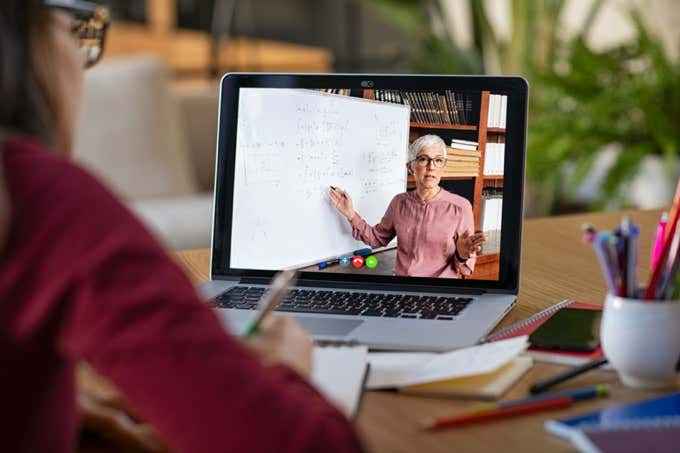
- 4316
- 1004
- Victor Charpentier
L'éducation en ligne gagne en popularité à mesure que plus de personnes de tous âges utilisent Internet pour suivre des cours.
Prendre des cours ou un cours de collège en ligne offre un accès accru aux étudiants qui recherchent d'autres façons d'apprendre en raison des obligations familiales et de travail.
Table des matièresL'enseignement à distance nécessite la préparation et la connaissance des outils à utiliser et comment les utiliser pour enseigner un cours en ligne.

Conception
- Produire du contenu du cours, y compris les présentations PowerPoint et les tutoriels vidéo
- Organiser des leçons et des conférences
- Créer des activités et du contenu engageants
- Enregistrer des conférences
Enseignement
- Utilisez la technologie pour améliorer la collaboration des étudiants et les discussions en ligne avec des outils tels que Skype, Zoom, Google Classroom ou le logiciel inclus avec les systèmes de gestion d'apprentissage (LMS) que vous utilisez
- Être disponible pour et connecter avec vos élèves
- Encourager l'interaction des étudiants
- Tenir régulièrement des discussions prévues et des séances de questions et réponses
Fournissez votre programme et votre matériel de cours aux étudiants avant le début du cours. Leur permettez de voir si vos matériaux, les délais et autres exigences s'inscrivent dans leurs horaires et répondent à leurs besoins.
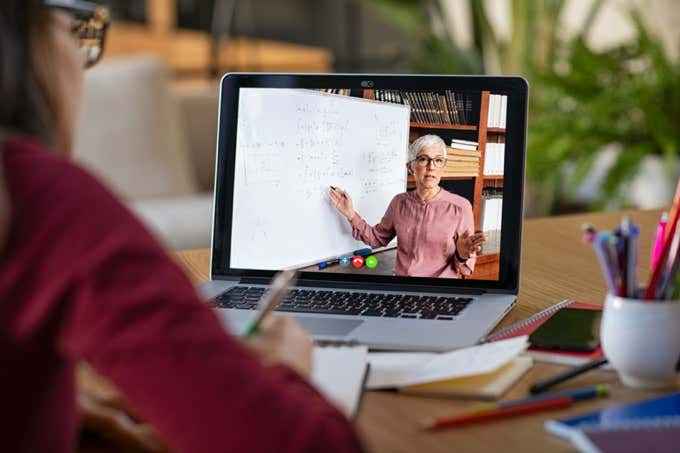
Outils, équipements et logiciels
Vous devez avoir un ordinateur fiable et une solide connexion Internet. En ce qui concerne la technologie, il existe de nombreuses options à partir de laquelle choisir.
Gardez à l'esprit que le LMS que vous choisissez peut inclure certains des outils tiers énumérés ci-dessous.
- Vidéoconférence (Zoom, Google Hangouts ou Skype)
- Collaboration en ligne (Google Docs, Padlet ou Scribblar)
- Présentation (PowerPoint, Google Slides ou Prezi)
- Plateformes de partage de fichiers (Google Drive, Dropbox ou OpenDrive)
- Test et classement (Google Forms, Survey Monkey ou Kahoot)
- Logiciel de capture d'écran (Screencast-O-Matic, Jing ou Camtasia)
Logiciel de capture d'écran
Le logiciel de capture d'écran est essentiel lorsque vous créez des cours en ligne. Cela vous permet de montrer ce que vous faites sur votre écran à vos élèves.
Screencast-O-Matic est l'un des outils de capture d'écran les plus robustes et les plus gratuits ou à prix raisonnable sur le marché.
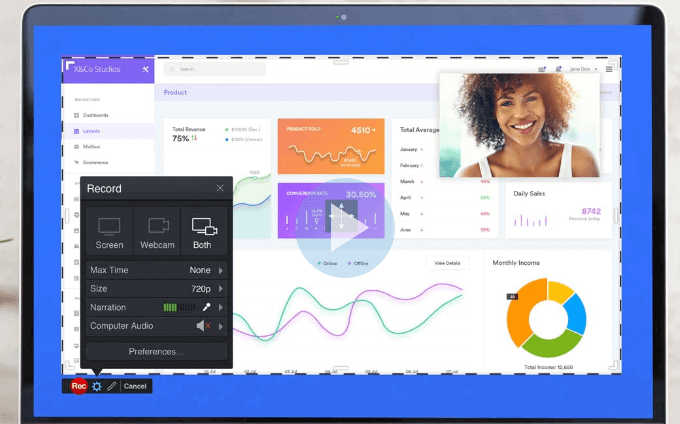
La version gratuite vous permet de:
- Enregistrez la webcam ou l'écran
- Enregistrements de coupe
- Enregistrer sur votre bureau
- Partager sur Facebook, Twitter ou Google Classroom
- Enregistrez l'écran complet ou la fenêtre
- Ajouter des légendes
- Zoomer lors de l'enregistrement
- Choisissez parmi 30 pistes de musique à ajouter à votre vidéo
- Publier pour Screencast-O-Matic et YouTube
Deux versions améliorées offrent des fonctionnalités améliorées, telles que l'édition et la marque. L'option de luxe est de 1 $.65 / mois (facturé chaque année) et la première version est de 4 $.00 / mois (facturé chaque année). Non seulement ce produit est à un prix raisonnable, mais il est également très simple à utiliser.
Pour commencer à utiliser la version gratuite, accédez à la page d'accueil Screencast-O-Matic et cliquez sur le bouton bleu qui indique Commencez à enregistrer gratuitement.
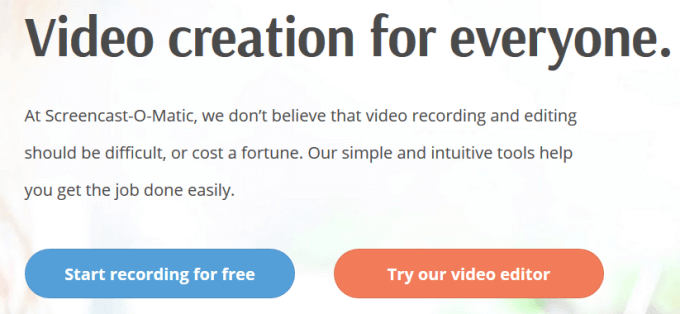
Cela vous amènera à la page de l'enregistreur d'écran.
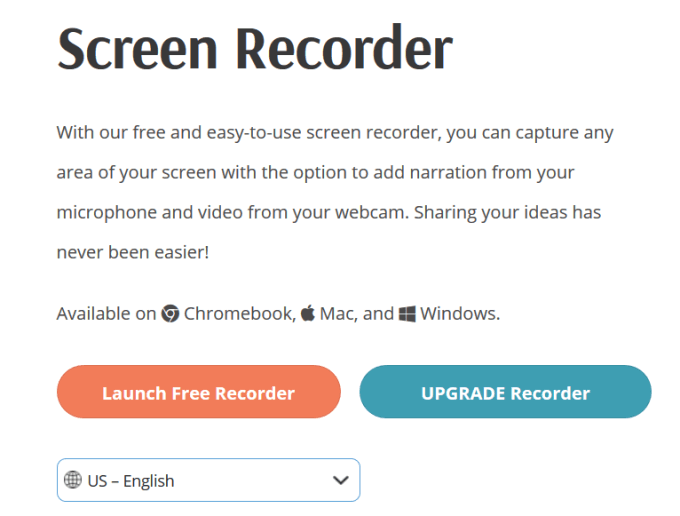
Cliquez sur le bouton Orange pour lancer l'enregistreur gratuit. Une petite boîte apparaîtra sur le bouton pour vous faire savoir que le Recorder est le lancement.
L'application de lancement s'ouvrira dans une fenêtre contextuelle.
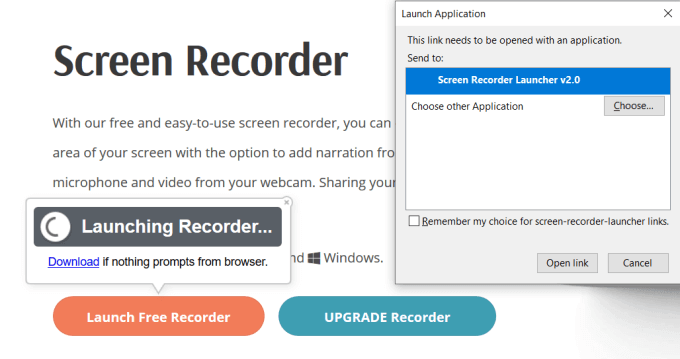
Cliquez sur Ouvrir le lien Et vous verrez l'enregistreur sur votre écran.
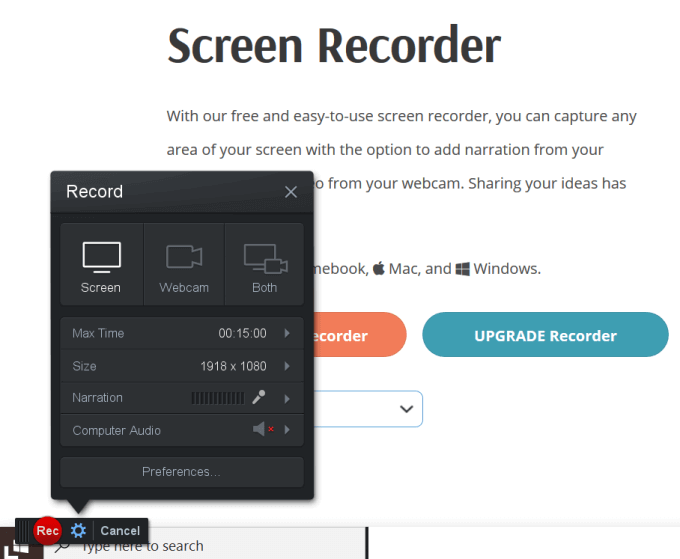
Dans le Disque, Choisissez d'enregistrer votre écran, votre webcam ou les deux. Le temps d'enregistrement maximal pour la version gratuite est de 15 minutes. Si vous devez créer une vidéo plus longue, vous pouvez mettre à niveau en cliquant sur le lien bleu.
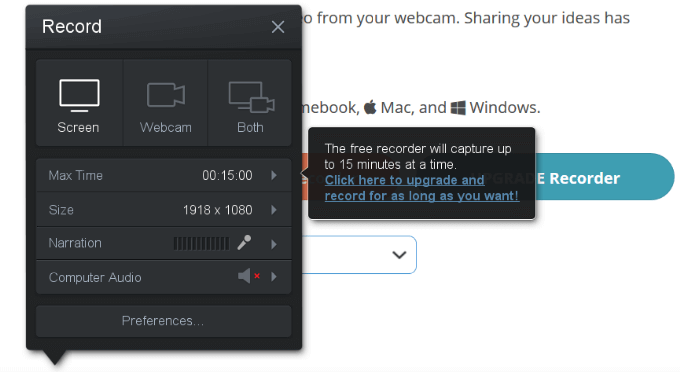
Sélectionnez la taille de la vidéo pour votre enregistrement dans les options ou utilisez les flèches de haut en bas.
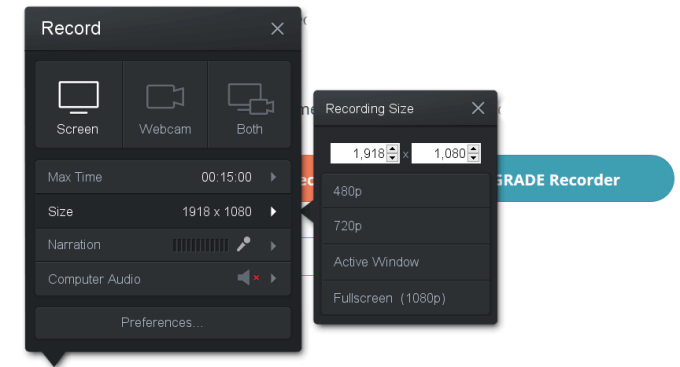
Vous pouvez également ajuster la taille de la vidéo en faisant glisser les côtés ou le coin de la fenêtre d'enregistrement.

Le Narration Le paramètre vous montre que les microphones standard ScreenCast-O-MATIC détectent automatiquement comme installé sur votre ordinateur.
Audio informatique pour la version gratuite ne capture que votre narration parlante. Si vous souhaitez enregistrer des sons d'arrière-plan supplémentaires de votre ordinateur, vous devrez mettre à niveau.
Cliquer sur Préférences pour personnaliser vos paramètres.
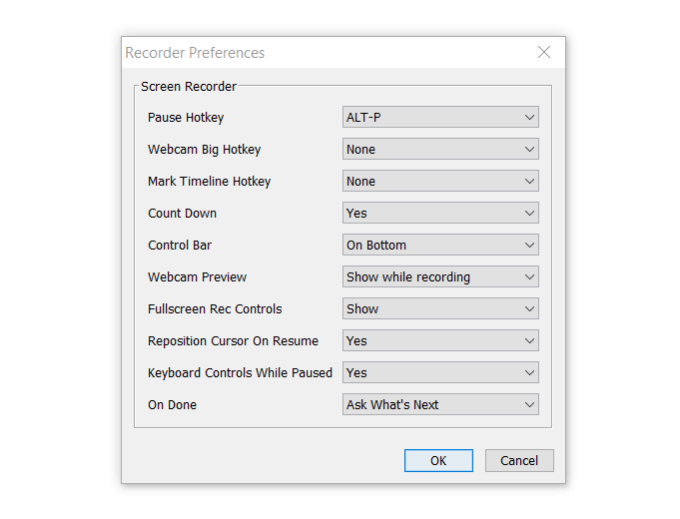
Lorsque vous êtes prêt à enregistrer, appuyez sur le bouton rouge. Vous remarquerez un compte à rebours de 3 secondes.

Le cadre autour de l'endroit où vous enregistrez l'écran passera d'une ligne noire en pointillés à une ligne rouge pour indiquer que l'enregistrement a commencé.
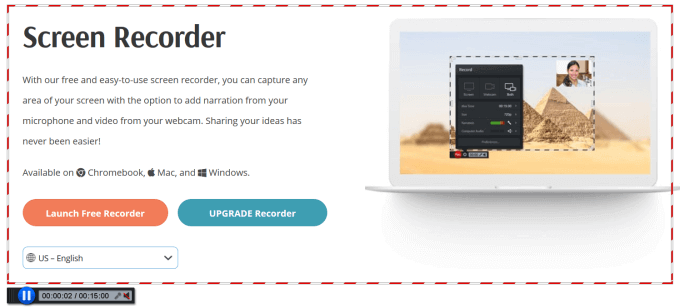
Si vous souhaitez vous concentrer sur une autre partie de votre écran, appuyez sur Pause, déplacez le cadre vidéo et cliquez Enregistrer à nouveau pour continuer.
Lorsque vous avez terminé l'enregistrement, cliquez Fait. Screencast-O-Matic vous redirigera vers le gestionnaire vidéo.
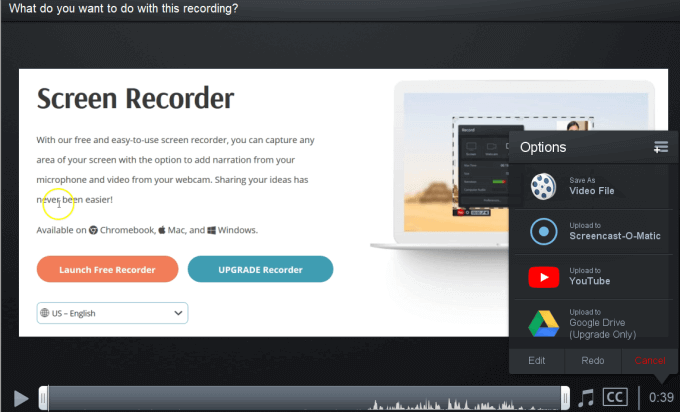
Avec l'enregistreur gratuit, vous pouvez couper le début ou la fin de votre vidéo en faisant glisser les barres en bas à la longueur souhaitée.

La fonction d'édition n'est disponible que dans la version mise à niveau. Les autres options auxquelles vous avez accès dans la version gratuite comprennent:
- Re-Rendre: Supprimer et recommencer
- Annuler l'enregistrement et le supprimer
- Ajoutez des légendes à vos vidéos pendant le processus de publication en téléchargeant un fichier de légendes
- Sauver et publier
- Enregistrer en tant que fichier vidéo sur votre ordinateur (MP4, AVI ou FLV)
- Téléchargez directement sur YouTube une fois que vous avez connecté votre compte
- Économisez sur Screencast-O-Matic Hosting Services dans votre compte et obtenez un lien pour partager votre enregistrement
Plates-formes pour héberger vos cours en ligne
Les plateformes de cours en ligne sont des types de systèmes de gestion de l'apprentissage (LMS) qui donnent aux utilisateurs un accès aux classes numériques.
Lorsque vous choisissez la meilleure plate-forme pour enseigner les cours en ligne, recherchez un LMS qui s'intègre bien aux autres outils que vous utilisez.
Vous voulez pouvoir créer du contenu du cours, l'organiser efficacement et le livrer à vos étudiants. Vous trouverez ci-dessous quelques-unes des plateformes de cours en ligne les plus populaires.
Préfabriqué
Thinkific est une plate-forme tout-en-un robuste avec des fonctionnalités telles que des outils de marketing par e-mail, l'intégration du site d'adhésion et un excellent support client.
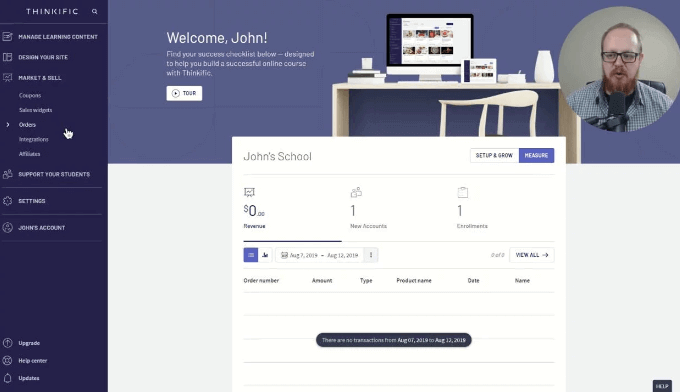
Les autres fonctionnalités incluent:
- Ajouter plusieurs types de contenu, y compris du texte, des PDF, des vidéos, des quiz et des enquêtes
- Livrer du contenu via le joueur de cours introduit
- Créer un forum communautaire
- Émettre des certificats
- Créer un cours en ligne et des chemins d'apprentissage
- Personnalisez l'apparence avec son éditeur de glisser-déposer
Enseignable
L'enseignement est bien adapté aux débutants et une excellente plate-forme d'enseignement pour les cours en ligne.
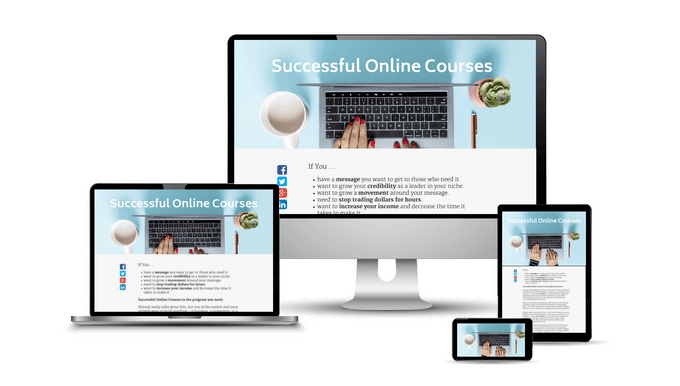
Il vous permet de télécharger facilement votre contenu, de personnaliser l'apparence de votre classe en ligne et de vous engager avec vos élèves.
Udemy
Udemy est l'une des plateformes de cours en ligne les plus populaires.
Il propose une équipe de support d'instructeur pour vous aider à apprendre à préparer un cours en ligne. Cela comprend un centre de ressources, un groupe de soutien entre pairs et une communauté d'autres enseignants en ligne.
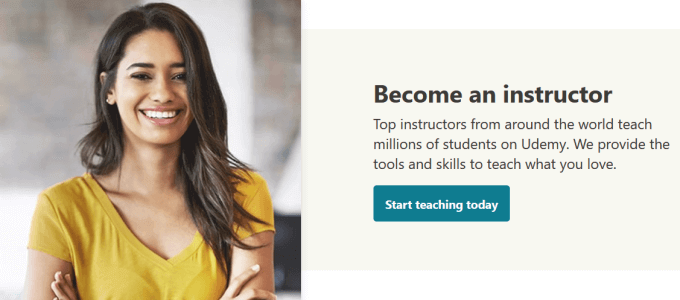
Il existe également plusieurs plateformes LMS gratuites et open source disponibles pour l'enseignement en ligne et une gamme d'applications d'apprentissage en ligne de haute qualité pour les enfants. Apprendre à enseigner un cours en ligne est un processus multiforme, comme décrit ci-dessus. C'est bien plus que l'ajout d'un webinaire à un site Web.
La fourniture de cours de qualité comprend la définition d'objectifs et de buts clairs, en utilisant la bonne technologie, en ayant des stratégies pédagogiques solides, en encourageant l'engagement des étudiants et en y compris des matériaux pertinents qui soutiennent vos buts et objectifs.
- « Comment utiliser Google Backup et synchroniser pour sauvegarder votre disque dur
- Qu'est-ce que NAT, comment ça marche et pourquoi est-il utilisé? »

